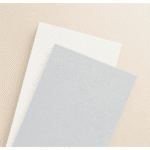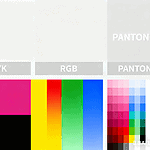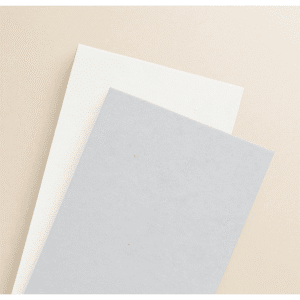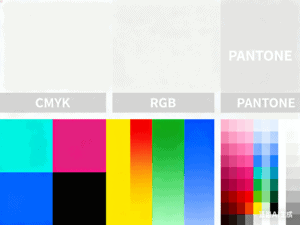Word檔案設計轉為印刷的注意事項
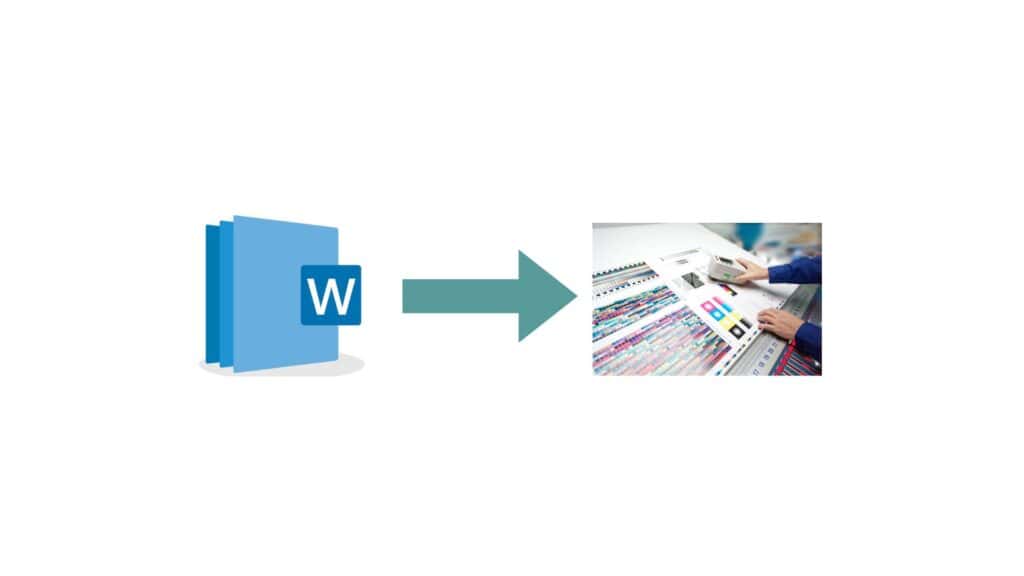
在印刷方面經常會被問到的問題就是Word檔案可不可以印刷?
雖然Word檔案可以進行印刷,但使用Word檔案進行印刷可能會遇到一些問題。由於Word檔案主要是為辦公使用而設計,而非印刷用途,因此當將Word檔案轉換為PDF進行印刷時,最大解析度(dpi)僅能達到200,低於一般印刷所需的最低300 dpi。因此,使用Word檔案印刷的成品常被視為印刷品質不佳,實際上是由於檔案解析度不足所致。然而,解析度的問題是可以避免的!以下將教您如何使用Word檔案進行設計,以及如何提升Word檔輸出的解析度。
在使用Word進行設計和編排時,需要注意以下問題:
(1)版面大小問題
印刷文件和通常在辦公室列印文件不同,需要明確的版面大小。如果您打算印製名片,必須將Word的版面大小設置為90*56mm,這樣印刷店才能正確印刷。否則,通常會被印刷店拒絕,無法進行印刷。
設定版面大小的方法:
請轉到版面配置的區域,選擇版面設定,然後在其中調整紙張大小。如果沒有您需要的紙張大小,請選擇自訂。
由於找不到名片的紙張大小,因此需要自定義一個適合名片的尺寸。
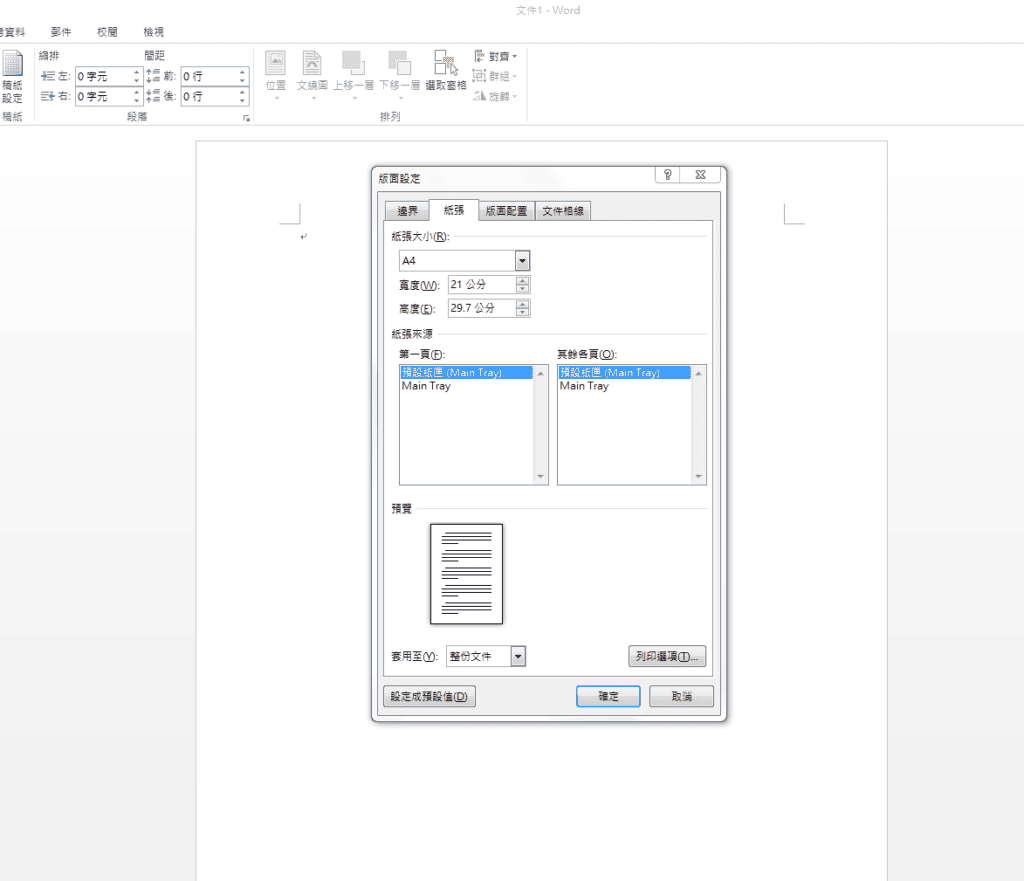
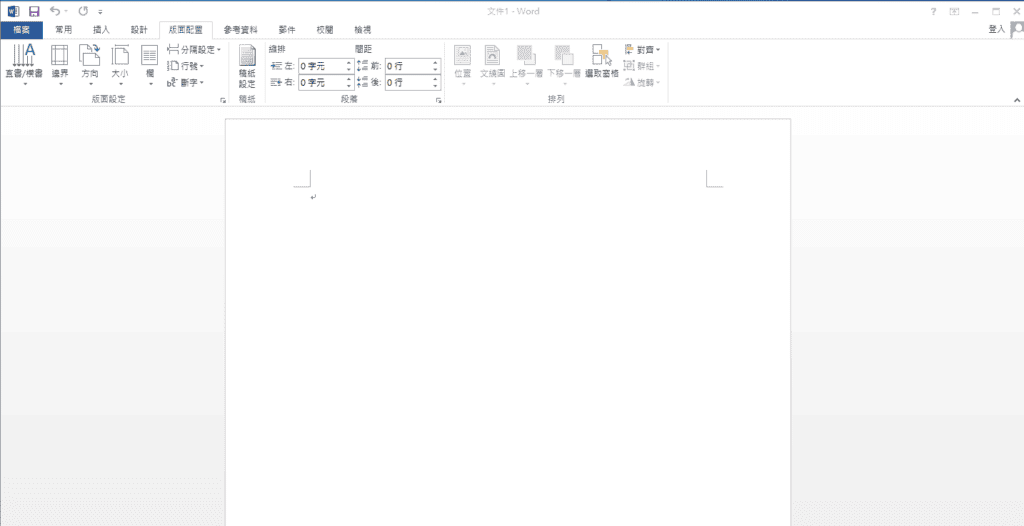
(2)提升Word檔案輸出的解析度問題
常見的辦公軟體如Word、PowerPoint、Excel等在轉存成PDF檔案時,圖片解析度最高僅能達到200 DPI,這並不符合印刷的標準要求。解決這個問題的方式是額外安裝免費的PDFCreator或者購買Adobe Acrobat軟體,透過這些工具轉存出適用於印刷的高解析度PDF檔案。
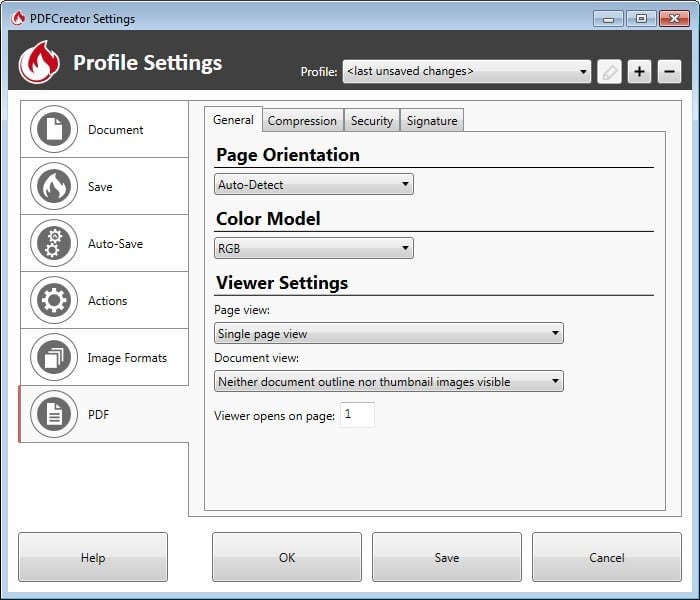
而且,在使用上述兩個軟體進行轉換之前,請務必調整軟體的預設設定,從一般用途(例如辦公室)改為印刷用途,例如調整Adobe Acrobat的印刷品質或PDFCreator的高品質設定。這樣才能確保圖片解析度以300 dpi的印刷品質儲存。由於解析度提高,轉換成的PDF檔案也會相對增大。
此外,使用Word檔案進行印刷還存在一個常見問題,即印刷出來的成品顏色與原稿有所差異。由於Microsoft Office Word、Excel文件非印刷專用軟體,且生成的檔案使用RGB色彩模式,轉換成PDF印刷時,單色黑會轉換為四色黑,而純灰色則會轉換為四色灰。這使得在合版印刷時容易出現色差情況。建議使用印刷專用軟體來製作稿件,以避免出現這種情況。
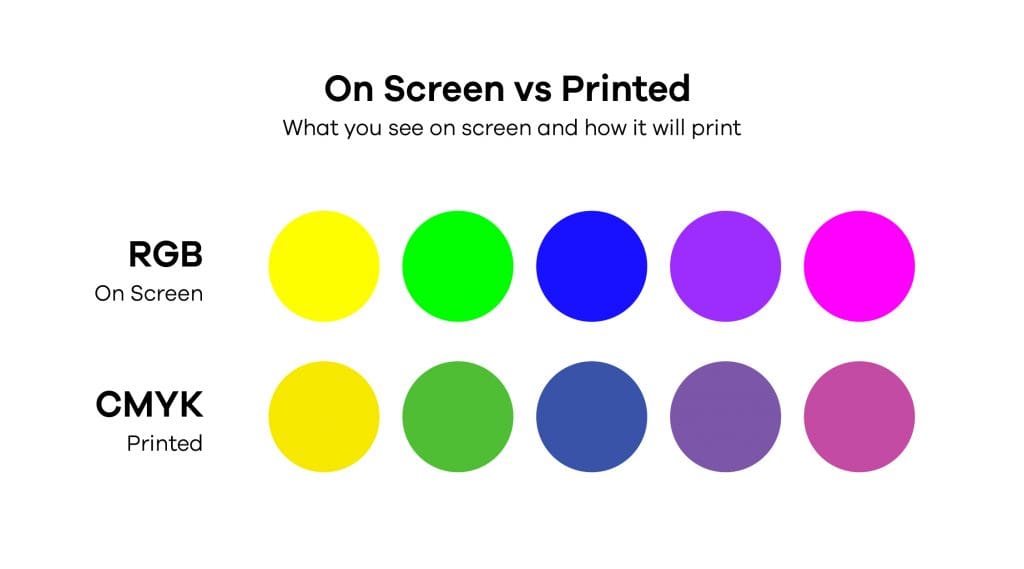
雖然還可以調節Word及PDF等相關基本設置,以提高最大化印刷效果。
但最後還是建議使用印刷的設計軟體最為適當的。